Att ha ett helt funktionellt och säkert trådlöst nätverk är något vi är vana vid idag. Men ibland vill vi göra några ändringar i nätverksinställningarna, som att ställa in ett starkare trådlöst lösenord , eller så har vi kommit med ett coolt WiFi -namn och vi vill ändra det aktuella. Detta och mycket mer kan ändras i routerinställningarna. Om du använder en saltrouter (saltfiberlåda) måste du lära dig Salt Router -inloggningsstegen först.
Den här artikeln visar hur du får åtkomst till Salt Router -inställningarna och hur du ändrar standardadministratörslösenordet och det trådlösa nätverksnamnet och lösenordet .
Så, låt oss börja!
Vad du behöver:
- Saltfiberlåda
- Anslutning till det lokala nätverket via WiFi eller en Ethernet -kabel
- Dator, surfplatta eller smartphone
- Saltfiber Box Standardadministratörsinloggningsinformation
Vilka är standardsaltrouterinformationen?
För att komma åt Salt Router -inställningarna måste du veta standard -IP -adressen eller den lokala webbadressen och standardadministratörens användarnamn och lösenord. Om du eller någon annan, som din Internetleverantör, har ändrat dessa standardinformation måste du använda de anpassade.
Standard IP/lokal webbadress: 192.168.100.1 eller http://salt.box
Standard användarnamn: administratör
Standardlösenord: administratör
Det rekommenderas att ändra dessa standardadministratörsinloggningsuppgifter första gången du loggar in på din router.
Hur loggar jag på saltrouter?
Nu, när vi har allt redo att komma åt vår Salt Router -konfigurationsportal.
Steg 1 - Anslut enheten till nätverket
Om du inte ansluter din enhet till nätverket kan du inte logga in på din saltrouter. Vi måste nämna detta igen, eftersom det är mycket viktigt. Så anslut din enhet antingen till det trådlösa nätverket eller använd en Ethernet -kabel och anslut enheten till routern.
Nu, efter att du har anslutit enheten, kan vi fortsätta.
Steg 2 - Öppna webbläsaren på din enhet
Webbläsaren tillåter oss att komma åt routrarna webbaserade verktyg . Det är ett grafiskt användargränssnitt där alla routerinställningar kan hittas och konfigureras. Du kan använda någon av de webbläsare du redan har installerat på din enhet.
Steg 3 - Ange salt IP -adressen i webbläsarens URL -fält
Nu måste du ange Salt Standard IP 192.168.100.1 eller den lokala webbadressen http://salt.box i webbläsarens URL -bar. Tryck sedan på Enter på tangentbordet så bör du bli ombedd att ange administratörens användarnamn och lösenord.
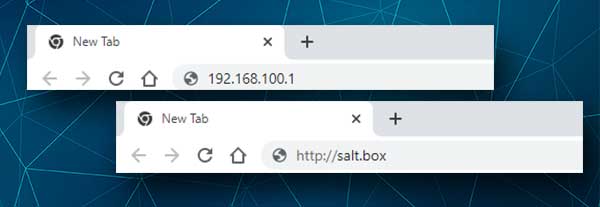
Steg 4 - Ange Salt Admin -användarnamn och lösenord
Som nämnts ovan är standardadministratören administratör och lösenordet är också administratör . Ange dessa inloggningsuppgifter och klicka på OK så omdirigeras du till Salt Admin -instrumentpanelen.
Obs! Om du har ändrat dessa administratörsinloggningsuppgifter skriver du det nya användarnamnet och lösenordet. Om du inte har ändrat dem, se till att göra det så snart som möjligt. Att hålla standardinloggningsuppgifterna är en säkerhetsrisk för ditt nätverk och de måste ändras. Detta kommer att förhindra att någon har åtkomst till dina routerinställningar utan ditt tillstånd.
Steg 5 - Kontrollera Salt Router -alternativen
Vid denna tidpunkt har du tillgång till alla Salt Router -konfigurationsinställningar. Känn dig fri att utforska dem och se vad du kan ändra. Innan vi gör några ändringar rekommenderar vi dock att du skapar en säkerhetskopia av routerkonfigurationen eller helt enkelt skriver ner de ändringar du gör. Om något går fel skulle du vilja ha allt för att vara tidigare.
Några av de inställningar som vi rekommenderar att ändra är administratörens inloggningslösenord, det trådlösa nätverksnamnet och lösenordet .
Hur ändrar jag Salt Admin -lösenordet?
Den som är ansluten till ditt nätverk kan komma åt routerinställningarna om han eller hon känner till standard -IP, användarnamn och lösenord. En snabb Google -sökning kan hjälpa dem att hitta dessa, så det rekommenderas att ändra åtminstone administratörslösenordet. Detta erbjuds under den första installationen, men de flesta ignorerar det bara. Om du vill ändra administratörslösenordet är det här du hittar det här alternativet i routerinställningarna.
Klicka på expertradioknappen .
Klicka nu på administration i menyn till vänster.
Välj den första fliken som heter lösenordsinställningar .
Nu måste du ange det gamla administratörslösenordet i det aktuella lösenordsfältet .
Ange sedan det nya administratörslösenordet i det nya lösenordet och i det återinriktade lösenordet för verifieringsfält.
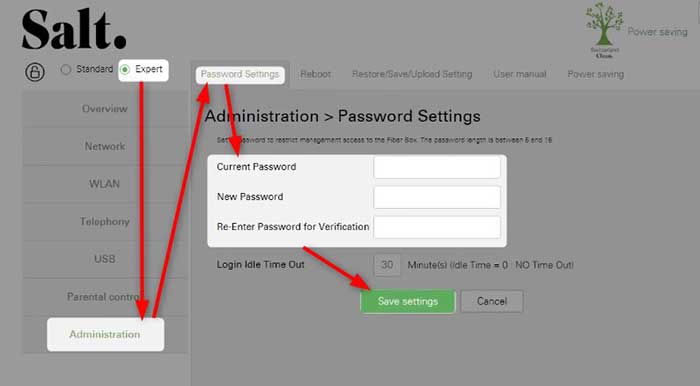
Om du vill kan du ändra inloggningens tomgång . Det här alternativet låter dig automatiskt logga ut från routerninställningarna efter den angivna tiden om du glömmer att logga ut från Router Admin -instrumentpanelen.
Klicka på knappen Spara inställningar för att bekräfta dina ändringar.
Hur ändrar jag salt WiFi -namn och lösenord?
Se till att expertradioknappen är vald.
Gå nu till WLAN och klicka på den första fliken längst upp och säger kombinerad vy . Här kan du ändra SSID och trådlöst lösenord för både 2.4- och 5GHz -nätverk.
Ändra nätverksnamnet i SSID -fältet.
Ändra det trådlösa lösenordet i WPA-fördelade nyckelfältet .
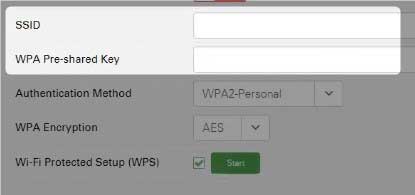
Obs: Se till att ställa in separata SSID för 2.4 och 5GHz -nätverket . Du kan använda samma trådlösa lösenord för båda. Det trådlösa lösenordet ska vara 10-12 tecken långt och det måste vara gjord av nummer, små och stora bokstäver och specialtecken.
Klicka nu på Spara inställningar för att bekräfta ändringarna. Efter det kan du ansluta dina trådlösa enheter till det nya nätverket med det nya WiFi -lösenordet .
Sista ord
Nu vet du hur du loggar in på din saltrouter och tillämpar några grundläggande säkerhetsförändringar på routerinställningarna. Se bara till att ha standardinformationen och anpassade inloggningsuppgifter skrivna någonstans och hålla dem säkra. Du behöver dem nästa gång du vill göra några ändringar.
